在数字化浪潮席卷的今天,拥有一个属于自己的网站已不再是遥不可及的梦想,无论是个人博客、作品展示,还是小型企业的线上门户,虚拟主机都是实现这一梦想的基石,当提及“童话云虚拟主机下载安装”时,许多初学者可能会感到困惑,以为它像普通软件一样,需要下载一个安装包到电脑上运行,虚拟主机的“下载安装”是一个更为抽象但同样清晰的过程,它指的是获取服务并完成配置,让您的网站能够在互联网上安家,本文将为您详细拆解这一过程,带您一步步轻松上手。
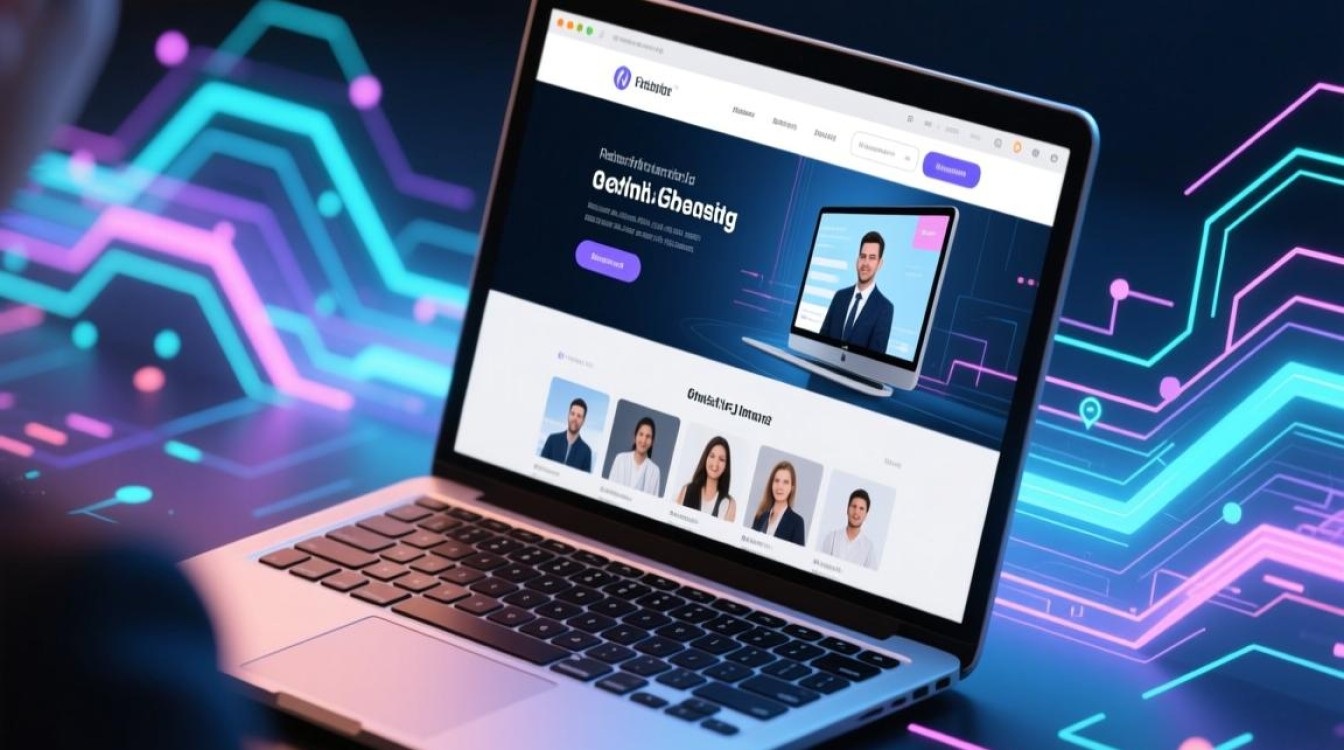
第一步:“下载”童话云虚拟主机——从选择到购买
这里的“下载”,并非下载一个程序文件,而是指选择并购买适合您需求的虚拟主机服务套餐,这是整个流程的起点,至关重要。
您需要明确自己的需求,您的网站类型是什么?是文字为主的个人博客,还是包含大量图片的摄影作品集,抑或是需要处理在线交易的电商网站?不同的网站对服务器资源(如CPU、内存、带宽、存储空间)的要求各不相同,童话云通常会提供多种套餐,例如入门型、个人型、企业型等,以满足不同用户的需求。
访问童话云的官方网站,在产品页面,您可以清晰地看到不同套餐的配置对比和价格,请仔细阅读每个套餐包含的资源配置、支持的功能(如是否支持SSL证书、数据库类型和数量等)以及服务条款,这是一个权衡性价比的过程,建议选择既能满足当前需求,又为未来留有一定扩展空间的套餐。
完成注册与购买,根据网站指引,注册一个童话云账户,选择心仪的套餐并完成支付,支付成功后,您会收到一封来自童话云的官方邮件,这封邮件中包含了您后续“安装”配置所需的所有核心信息,如主机IP地址、控制面板登录地址、用户名和初始密码等,请务必妥善保管。
第二步:“安装”与配置——让网站上线
购买完成后,就进入了真正的“安装”阶段,这一步的核心任务是配置您的虚拟主机,并将您的网站内容上传至服务器,使其能够被全球用户访问。
登录控制面板
收到的邮件中包含了控制面板的登录链接和凭据,控制面板是您管理虚拟主机的“仪表盘”,所有操作都将在这里进行,童话云可能使用cPanel这类国际通用面板,也可能是其自主研发的面板,但基本功能逻辑相似,通过浏览器访问登录链接,输入用户名和密码,即可进入管理后台。
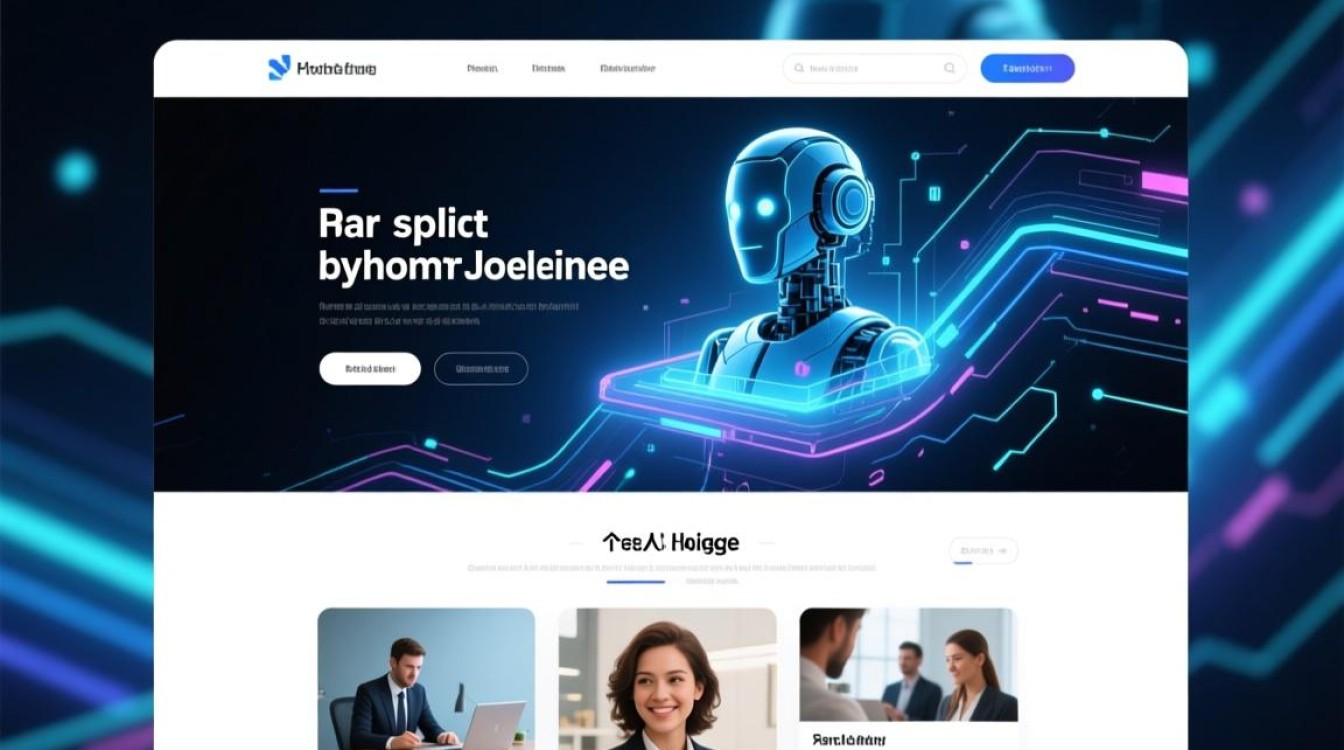
进行域名解析
如果您已经拥有一个域名(如 www.yourdomain.com),下一步就是将它指向您购买的虚拟主机,这个过程称为“域名解析”,您需要在您的域名注册商处(比如阿里云、腾讯云等)登录域名管理后台,找到域名解析设置,添加一条A记录,将您的域名(通常是带www和不带www的两条)指向童话云提供给您的服务器IP地址,解析生效后,当用户输入您的域名时,浏览器就会被引导至您的虚拟主机。
上传网站文件
这是将您本地的网站文件(HTML、CSS、JavaScript、图片等)传输到服务器上的过程,主要有两种方式:
- 使用控制面板的文件管理器:这是最简单直接的方法,在控制面板中找到“文件管理器”功能,它提供了一个网页版的文件系统界面,您可以直接上传文件、创建文件夹、解压缩文件包,非常适合新手进行少量文件的操作。
- 使用FTP客户端软件:对于需要频繁上传下载大量文件或进行网站维护的用户,使用FTP客户端(如FileZilla、CuteFTP等)是更高效的选择,您需要在电脑上“下载并安装”这款FTP软件,然后使用邮件中的FTP地址、用户名和密码连接到服务器,像操作本地电脑一样管理网站文件。
为了更直观地对比这两种方法,请参考下表:
| 对比项 | 文件管理器 | FTP客户端 |
|---|---|---|
| 便捷性 | 无需安装软件,直接在浏览器操作 | 需在电脑下载安装专用软件 |
| 适用场景 | 上传少量文件、在线编辑、解压 | 批量上传下载、整站迁移、日常维护 |
| 传输效率 | 依赖浏览器和网络,可能较慢 | 多线程传输,稳定高效,支持断点续传 |
| 推荐人群 | 新手、偶尔需要操作的用户 | 开发者、网站管理员、频繁更新内容的用户 |
安装网站程序(如WordPress)
如果您计划使用WordPress、Joomla等内容管理系统(CMS)来搭建网站,那么恭喜您,童话云的控制面板通常集成了“一键安装”功能(如Softaculous或类似工具),您只需在面板中找到该功能,选择您想安装的程序(例如WordPress),填写一些基本信息(如网站名称、管理员账号密码等),点击几下鼠标,系统就会自动帮您完成数据库创建和程序安装,整个过程通常只需几分钟。
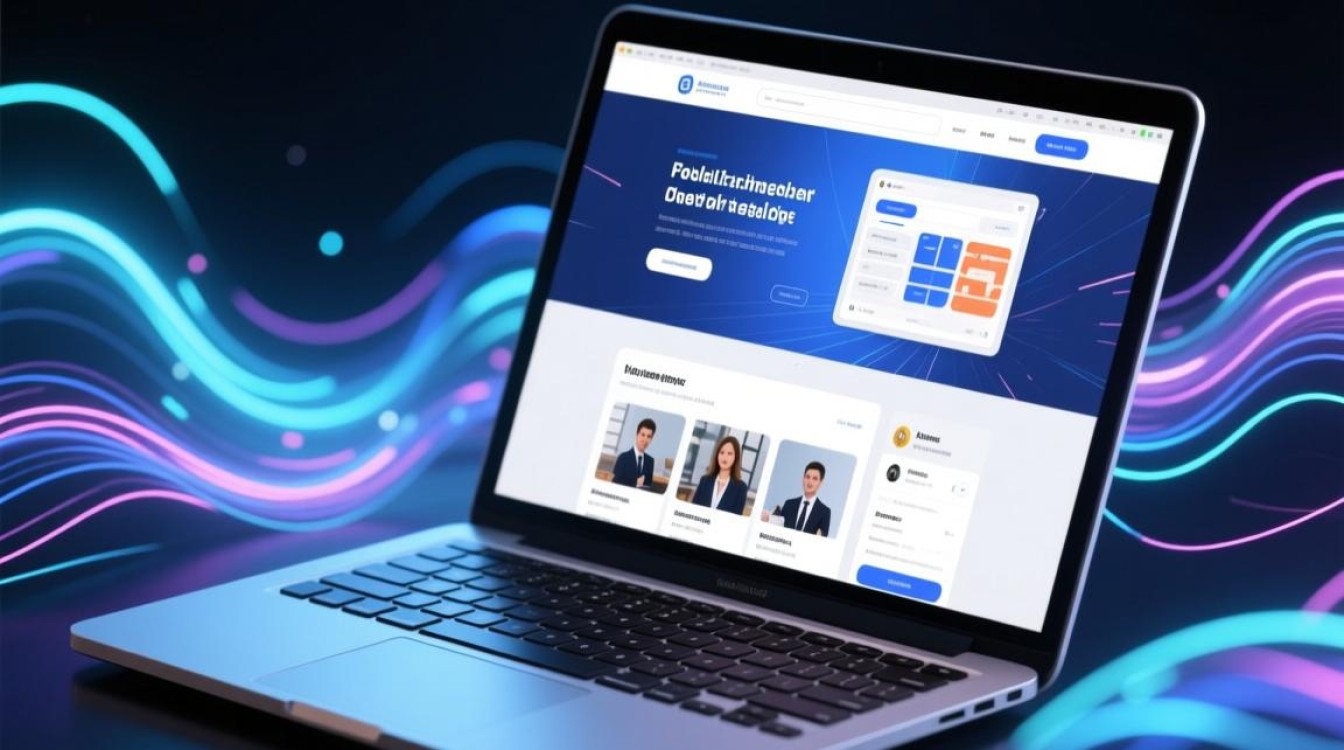
完成以上步骤后,您的网站就已经成功“安装”在童话云虚拟主机上了,在浏览器中输入您的域名,就能看到您精心打造的网站内容,从选择服务到网站上线,这个过程虽然涉及多个环节,但只要遵循指引,逻辑清晰,操作起来也并非难事。
相关问答FAQs
问题1:如果我在购买虚拟主机时还没有域名,该怎么办?
解答: 这完全不是问题,您完全可以先购买童话云的虚拟主机服务,购买后,您会得到一个临时的访问地址(通常是IP地址加一个特定目录或端口号),您可以先通过这个地址上传文件、测试网站,之后,当您注册好域名后,再按照前文提到的域名解析步骤,将域名指向您的虚拟主机IP即可,许多服务商,包括童话云,通常也提供域名注册服务,您可以在购买主机时一并注册,更加方便省心。
问题2:我已经上传了网站文件,并且域名也解析了,但为什么访问网站时还是显示“403 Forbidden”或“404 Not Found”错误?
解答: 这是一个常见问题,通常由以下几个原因造成,您可以逐一排查:
- 文件存放位置错误:网站文件必须上传到指定的根目录下,通常是名为
public_html、www或htdocs的文件夹,请检查您的文件是否放在了正确的位置。 - 域名解析未生效:域名解析在全球范围内生效需要一定时间(通常是几分钟到24小时不等),您可以使用
ping命令(在电脑的命令提示符中输入ping www.yourdomain.com)来查看返回的IP地址是否是您的虚拟主机IP。 - 首页文件缺失或命名错误:服务器会自动寻找名为
index.html、index.php等的默认首页文件,请确保您的网站根目录下存在这样的文件。 - 缓存问题:尝试清除浏览器缓存或使用隐私模式访问,排除本地缓存导致的显示错误。
如果以上步骤都无法解决问题,建议联系童话云的客服支持,他们能提供更专业的技术帮助。
【版权声明】:本站所有内容均来自网络,若无意侵犯到您的权利,请及时与我们联系将尽快删除相关内容!






发表回复